Tôi muốn giới thiệu một phần mềm rất hữu ích cho việc dạy và học môn Hóa học, đó là phần mềm miễn phí ChemSketch.
Thầy cô và các bạn học sinh thân mến, trong bài viết này, chúng tôi muốn giới thiệu một phần mềm rất hữu ích cho việc dạy và học môn Hóa học, đó là phần mềm miễn phí ChemSketch. Phần mềm này giúp chúng ta soạn thảo các công thức hóa học với nhiều dạng khác nhau như công thức phân tử, công thức cấu tạo, phương trình hóa học,…
Chúng ta sẽ thể hiện rất dễ dàng các công thức học của các chất như C6H5OH:

Hay phân tử benzen dưới dạng 3D như dưới đây:
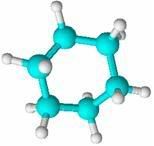
Như chúng ta đã biết, đối với môn hóa học, rất nhiều công thức hóa học, phản ứng hóa học rất khó soạn thảo và vẽ, đặc biệt là đối với các chất hóa hữu cơ như benzen, các enzim, este…. Vì thế, hãy cùng tìm hiểu kỹ phần mềm, nó sẽ giúp ích chúng ta rất nhiều trong vấn đề này.
Trước hết, để bắt đầu sử dụng phần mềm chúng ta vào start/All Program/ACDLABS 10.0/ChemSketch (đây là khung làm việc chính):


Có hai khung làm việc khác nhau của phần mềm là: 
Structure: vẽ, thiết kế, xây dựng các công thức phân tử, cấu trúc với nhiều liên kết, cấu trúc cho sẵn.
Draw: tự vẽ với những công cụ đồ họa như hình vuông, tròn,…
1. Draw
Trong phần này có đầy đủ các công cụ để vẽ các đối tượng như: đường thẳng, cung tròn, đường ziczac, hình vuông, tròn, chữ nhật, viết chữ, ghi chú,…

Với những công cụ này, chúng ta có thể tự vẽ các hình đơn giản: vuông, tròn, đường ziczac, … Sau khi vẽ xong, có thể chỉnh sửa với các công cụ phía trên menu, như dịch chuyển điểm mút, xoay hình, căn chỉnh hình…

Ví dụ, chúng ta cần vẽ một phân tử benzen có vòng tròn bên trong, bắt đầu, chọn công cụ Polyline  . Công cụ này cho chúng ta vẽ các đoạn thẳng liền nét, sau đó tiến hành vẽ từng đường nét một của vòng benzen này:
. Công cụ này cho chúng ta vẽ các đoạn thẳng liền nét, sau đó tiến hành vẽ từng đường nét một của vòng benzen này: 
Tiếp tục, chọn công cụ Ellipse  và vẽ tiếp một vòng tròn bên trong:
và vẽ tiếp một vòng tròn bên trong:

Như vậy, đã có một vòng benzen có nhân khá đẹp.
2. Structure: đây là phần quan trọng của phần mềm.
+ Chức năng chủ yếu của thanh công cụ bên trái là vẽ, chỉnh sửa các ký hiệu nguyên tố trong bảng hệ thống tuần hoàn với số oxi hóa cao nhất hoặc hợp chất mà nguyên tố lựa chọn có số oxi hóa cao nhất.

Ví dụ khi bạn lựa chọn C thì hợp chất được vẽ sẽ là CH4.
+ Thanh công cụ cấu trúc bên trên chủ yếu thể hiện các cách vẽ các liên kết, góc xoay, dấu, cân bằng, tính toán trong công thức cấu tạo hoặc phản ứng hóa học.

Ví dụ: Viết phản ứng A+ B –> C+D và tính toán các thông số liên quan.
Đối với, thanh công cụ bên phải mang đến một thư viện các gốc hay các công thức tiêu biểu đã được thiết kế sẵn trong máy. Chỉ cần lựa chọn chúng cho mục đích vẽ của bạn. Đặc biệt, để có thể lựa chọn được nhiều gốc, lựa chọn nút  phía trên cùng của thanh để có được một bảng rất nhiều gốc hơn:
phía trên cùng của thanh để có được một bảng rất nhiều gốc hơn:

Bây giờ, chúng ta sẽ làm một ví dụ cụ thể để có thể hiểu rõ hơn về phần mềm này.
Ví dụ: Vẽ công thức hóa học sau

Các bước thực hiện để vẽ công thức cấu tạo trên

1. Lựa chọn đồng thời chức năng draw normal và carbon. Nhắp chuột vào màn hình làm việc được công thức CH4
2. Nhắp đúp chuột vào công thức vừa mới tạo ta được công thức cấu tạo
3. Chọn một trong hai đoạn của công thức cấu tạo (- CH3). Vừa nhắp chuột vừa kéo công thức mới được vẽ có dạng H3C-CH2 – CH3

4. Chọn Oxygen trên thanh công cụ vẽ nguyên tố chọn đoạn (–CH3 ) và nhắp chuột ta được công thức 5.
5. Từ công thức 5 ta đưa chuột vào nối đơn và nhắp chuột tại vị trí lựa chọn sẽ xuất hiện nối đôi. Công thức cấu tạo 6.

6. Dùng  References toolbar và chọn benzen. Nháy chuột vào vị trí cần liên kết ta được công thức số 7.
References toolbar và chọn benzen. Nháy chuột vào vị trí cần liên kết ta được công thức số 7.

7. Chọn nguyên tố F từ thanh công cụ vẽ nguyên tử và nhắp chuột vào vị trí cần liên kết. Ta được công thức mong muốn.

Đặc biệt, chúng ta cũng có thể xem bảng hệ thống tuần hoàn các nguyên tố hóa học bằng cách: lựa chọn nút  trên cùng của thanh công cụ bên trái. Có thể xem đầy đủ các thông tin về bất kỳ nguyên tố nào khi kích chọn nguyên tố đó:
trên cùng của thanh công cụ bên trái. Có thể xem đầy đủ các thông tin về bất kỳ nguyên tố nào khi kích chọn nguyên tố đó:

Rất nhiều công thức phức tạp sẽ được tìm thấy trong phần Template  , trong thanh menu phía trên, trong cả hai phần Structure và Draw:
, trong thanh menu phía trên, trong cả hai phần Structure và Draw: 
Hay:

– Và chúng ta có thể nhìn thấy bất kỳ chất nào đó trong không gian 3D bằng cách, sau khi đã có một chất hóa học trong khung làm việc như C6H5-CH3, lựa chọn nút 3D Viewer  , một màn hình mới được đưa ra, chúng ta sẽ được nhìn C6H5-CH3 dưới dạng 3D:
, một màn hình mới được đưa ra, chúng ta sẽ được nhìn C6H5-CH3 dưới dạng 3D:
 Phân tử axit glutamic HOOC-CH2CH2CH(NH2)-COOH ở dạng 3D:
Phân tử axit glutamic HOOC-CH2CH2CH(NH2)-COOH ở dạng 3D:

Chúng ta sẽ bộc lộ rất thuận tiện những công thức học của những chất như CH5OH : Hay phân tử benzen dưới dạng 3D như dưới đây : Như tất cả chúng ta đã biết, so với môn hóa học, rất nhiều công thức hóa học, phản ứng hóa học rất khó soạn thảo và vẽ, đặc biệt quan trọng là so với những chất hóa hữu cơ như benzen, những enzim, este …. Vì thế, hãy cùng tìm hiểu và khám phá kỹ phần mềm, nó sẽ giúp ích tất cả chúng ta rất nhiều trong yếu tố này. Trước hết, để mở màn sử dụng phần mềm tất cả chúng ta vào start / All Program / ACDLABS 10.0 / ChemSketch ( đây là khung thao tác chính ) : Có hai khung thao tác khác nhau của phần mềm là : Structure : vẽ, phong cách thiết kế, thiết kế xây dựng những công thức phân tử, cấu trúc với nhiều link, cấu trúc cho sẵn. Draw : tự vẽ với những công cụ đồ họa như hình vuông vắn, tròn, … Trong phần này có vừa đủ những công cụ để vẽ những đối tượng người tiêu dùng như : đường thẳng, cung tròn, đường ziczac, hình vuông vắn, tròn, chữ nhật, viết chữ, ghi chú, … Với những công cụ này, tất cả chúng ta hoàn toàn có thể tự vẽ những hình đơn thuần : vuông, tròn, đường ziczac, … Sau khi vẽ xong, hoàn toàn có thể chỉnh sửa với những công cụ phía trên menu, như di dời điểm mút, xoay hình, căn chỉnh hình … Ví dụ, tất cả chúng ta cần vẽ một phân tử benzen có vòng tròn bên trong, khởi đầu, chọn công cụ Polyline. Công cụ này cho tất cả chúng ta vẽ những đoạn thẳng liền nét, sau đó triển khai vẽ từng đường nét một của vòng benzen này : Tiếp tục, chọn công cụ Ellipsevà vẽ tiếp một vòng tròn bên trong : Như vậy, đã có một vòng benzen có nhân khá đẹp. đây là phần quan trọng của phần mềm. + Chức năng đa phần của thanh công cụ bên trái là vẽ, chỉnh sửa những ký hiệu nguyên tố trong bảng mạng lưới hệ thống tuần hoàn với số oxi hóa cao nhất hoặc hợp chất mà nguyên tố lựa chọn có số oxi hóa cao nhất. Ví dụ khi bạn lựa chọn C thì hợp chất được vẽ sẽ là CH + Thanh công cụ cấu trúc bên trên hầu hết bộc lộ những cách vẽ những link, góc xoay, dấu, cân đối, giám sát trong công thức cấu trúc hoặc phản ứng hóa học. Ví dụ : Viết phản ứng A + B — > C + D và đo lường và thống kê những thông số kỹ thuật tương quan. Đối với, thanh công cụ bên phải mang đến một thư viện những gốc hay những công thức tiêu biểu vượt trội đã được phong cách thiết kế sẵn trong máy. Chỉ cần lựa chọn chúng cho mục tiêu vẽ của bạn. Đặc biệt, để hoàn toàn có thể lựa chọn được nhiều gốc, lựa chọn nútphía trên cùng của thanh để có được một bảng rất nhiều gốc hơn : Bây giờ, tất cả chúng ta sẽ làm một ví dụ đơn cử để hoàn toàn có thể hiểu rõ hơn về phần mềm này. Vẽ công thức hóa học sauCác bước thực thi để vẽ công thức cấu trúc trên1. Lựa chọn đồng thời tính năng. Nhắp chuột vào màn hình hiển thị thao tác được công thức CH2. Nhắp đúp chuột vào công thức vừa mới tạo ta được công thức cấu tạo3. Chọn một trong hai đoạn của công thức cấu trúc ( – CH ). Vừa nhắp chuột vừa kéo công thức mới được vẽ có dạng HC-CH – CH4. Chọntrên thanh công cụ vẽ nguyên tố chọn đoạn ( – CH3 ) và nhắp chuột ta được công thức 5.5. Từ công thức 5 ta đưa chuột vào nối đơn và nhắp chuột tại vị trí lựa chọn sẽ Open nối đôi. Công thức cấu trúc 6.6. DùngReferences toolbar và chọn. Nháy chuột vào vị trí cần link ta được công thức số 7.7. Chọn nguyên tố F từ thanh công cụ vẽ nguyên tử và nhắp chuột vào vị trí cần link. Ta được công thức mong ước. Đặc biệt, tất cả chúng ta cũng hoàn toàn có thể xem bảng mạng lưới hệ thống tuần hoàn những nguyên tố hóa học bằng cách : lựa chọn núttrên cùng của thanh công cụ bên trái. Có thể xem khá đầy đủ những thông tin về bất kể nguyên tố nào khi kích chọn nguyên tố đó : Rất nhiều công thức phức tạp sẽ được tìm thấy trong phần Template, trong thanh menu phía trên, trong cả hai phần Structure và Draw : Hay : – Và tất cả chúng ta hoàn toàn có thể nhìn thấy bất kể chất nào đó trong khoảng trống 3D bằng cách, sau khi đã có một chất hóa học trong khung thao tác như C6H5-CH3, lựa chọn nút 3D Viewer, một màn hình hiển thị mới được đưa ra, tất cả chúng ta sẽ được nhìn C6H5-CH3 dưới dạng 3D : Phân tử axit glutamic HOOC-CH2CH2CH ( NH2 ) – COOH ở dạng 3D :
Source: https://taimienphi.club
Category: Chưa phân loại
